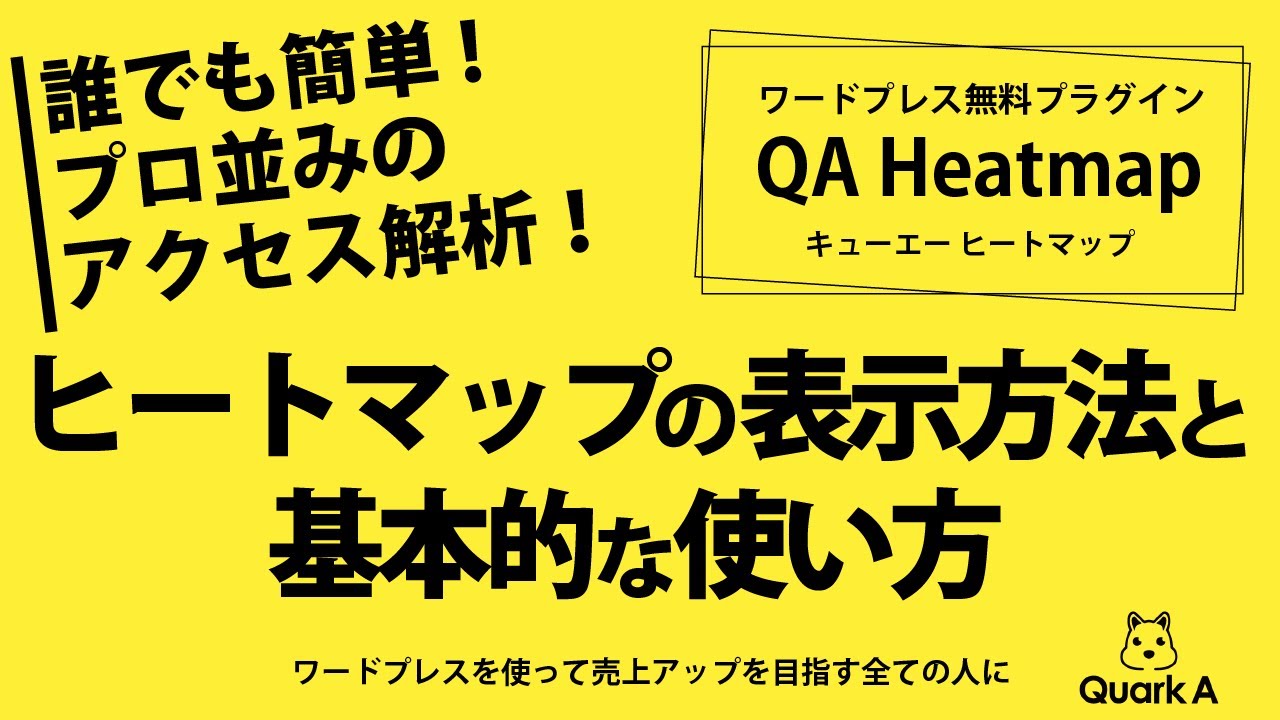タグ: How-to
-
QA Heatmap AnalyticsのYouTubeチャンネルを開設しました
QA Heatmap AnalyticsのYouTubeチャンネルを開設しました。 YouTubeチャンネル 【 QA Heatmap 】 まずは1本目の動画を… →続きを読む
投稿者
-
【ご注意】QA Heatmapβ版は今後データを引き継げません
※【ご注意】β版のプログラムは正式版とデータ構造が違うため、今後すべてサポートできなくなります。 QA Heatmapβ版は、正式版リリース時にデータが削除され… →続きを読む
投稿者
-
QA Heatmap Analyticsを使い倒す!アテンション、クリックヒートマップ、スクロールマップ、クリックカウントマップそれぞれの役割と使い方
QA Heatmap Analyticsでは、分析対象ページのアテンション、クリックヒートマップ、スクロールマップ(精読率)、クリックカウントマップ(クリック数… →続きを読む
投稿者